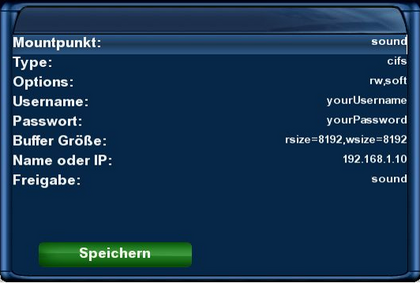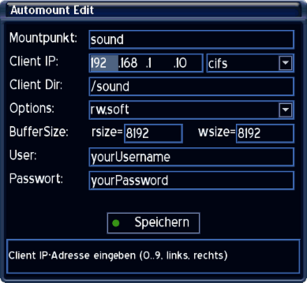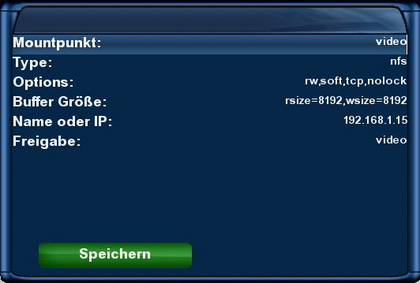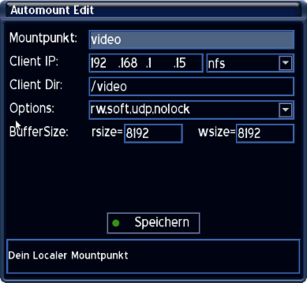Auto Mounter: Unterschied zwischen den Versionen
Mfgeg (Diskussion | Beiträge) |
Mfgeg (Diskussion | Beiträge) |
||
| Zeile 10: | Zeile 10: | ||
== Funktionsweise Automounter== | == Funktionsweise Automounter== | ||
| − | Für den Oberbegriff '''Automount Mounter''', sind zwei Dateien von entscheidender Bedeutung, '''autofs''' und '''automount'''. | + | |
| − | '''Autofs''' bestimmt anhand der [[Auto.master|auto.master]] Datei, welche Mountpunkte definiert sind. Anschliessend werden die mounts durch '''automount''' durchgeführt. | + | Für den Oberbegriff '''Automount Mounter''', sind zwei Dateien von entscheidender Bedeutung, '''autofs''' und '''automount'''. '''Autofs''' bestimmt anhand der [[Auto.master|auto.master]] Datei, welche Mountpunkte definiert sind. Anschliessend werden die mounts durch '''automount''' durchgeführt. |
| Zeile 21: | Zeile 21: | ||
== Voraussetzungen == | == Voraussetzungen == | ||
| − | *Umgang mit dem BluePanel (Automount - Editor) | + | *Umgang mit dem '''BluePanel''' (Automount - Editor) und der '''Fernbedienung''' |
| − | * | + | *Editieren der '''Konfigurationsdatei''' mit einem '''Unix konformen Editor''' |
| Zeile 30: | Zeile 30: | ||
*Der '''[[Auto_Mounter#Konfiguration_via_Automount_Editor|Automount Editor]]''' des BluePanels | *Der '''[[Auto_Mounter#Konfiguration_via_Automount_Editor|Automount Editor]]''' des BluePanels | ||
| − | |||
*Oder das Editieren der '''[[Auto_Mounter#Konfiguration_via_Konfigurationsdatei|Konfigurationsdatei]]''' | *Oder das Editieren der '''[[Auto_Mounter#Konfiguration_via_Konfigurationsdatei|Konfigurationsdatei]]''' | ||
== Konfiguration via Automount Editor == | == Konfiguration via Automount Editor == | ||
| + | |||
Der '''Automount Editor''' ist bei [[Enigma_1|Enigma 1]] ab '''Gemini Project 3.2''' und bei [[Enigma_2|Enigma2]] ab dem '''Gemini Project 1.9''' im BluePanel verfügbar. | Der '''Automount Editor''' ist bei [[Enigma_1|Enigma 1]] ab '''Gemini Project 3.2''' und bei [[Enigma_2|Enigma2]] ab dem '''Gemini Project 1.9''' im BluePanel verfügbar. | ||
| Zeile 50: | Zeile 50: | ||
Beispiel eines cifs Mounts. <br/> | Beispiel eines cifs Mounts. <br/> | ||
Die Angaben müsst ihr natürlich den Gegebenheiten anpassen. | Die Angaben müsst ihr natürlich den Gegebenheiten anpassen. | ||
| − | [[Bild:Cifs_mount.png|CIFS Mount - Automount Editor|thumb|none| | + | {| |
| + | |[[Bild:Cifs_mount.png|CIFS Mount - Automount Editor unter Enigma2|thumb|none|420px]] | ||
| + | |[[Bild:Cifs mount E1.png|Einstellungen unter Enigma1|thumb|none|307px]] | ||
| + | |} | ||
==== Beschreibung der Angaben ==== | ==== Beschreibung der Angaben ==== | ||
<div style="background-color: #eeeeee; border: 0px padding: .4em; solid #cccccc;"> | <div style="background-color: #eeeeee; border: 0px padding: .4em; solid #cccccc;"> | ||
'''Mountpunkt:'''<br/> | '''Mountpunkt:'''<br/> | ||
| − | Namen des Zielgerätes (z.B. sound) eingeben. Der autofs Dienst legt automatisch ein '''Verzeichnis''' mit dem Mountpunktnamen an. Der Pfad zu dem Verzeichnis ist in der Datei [[Auto.master|auto.master]] definiert. Lest dazu den Abschnitt [[Auto_Mounter#Zugriff_auf_den_Mountpunkt|Zugriff auf den Mountpunkt]]. | + | Namen des Zielgerätes (z.B. sound) eingeben. Der autofs Dienst legt automatisch ein '''Verzeichnis''' mit dem Mountpunktnamen an.<br/> |
| + | Der Pfad zu dem Verzeichnis ist in der Datei [[Auto.master|auto.master]] definiert.<br/> | ||
| + | Lest dazu den Abschnitt [[Auto_Mounter#Zugriff_auf_den_Mountpunkt|Zugriff auf den Mountpunkt]]. | ||
'''Type:'''<br/> | '''Type:'''<br/> | ||
| Zeile 75: | Zeile 80: | ||
IP Adresse des Zielgerätes eingeben. | IP Adresse des Zielgerätes eingeben. | ||
| − | '''Freigabe:'''<br/> | + | '''Freigabe: / Client Dir:'''<br/> |
| − | Name des freigegebenen Ordners eintragen. | + | Name des freigegebenen Ordners eintragen.<br/> |
| + | '''Achtung, unter Enigma2 darf am Anfang der Zeile kein / (Slash) eingegeben werden!''' | ||
</div> | </div> | ||
| Zeile 86: | Zeile 92: | ||
Beispiel eines nfs Mounts.<br/> | Beispiel eines nfs Mounts.<br/> | ||
Die Angaben müsst ihr natürlich den Gegebenheiten anpassen. | Die Angaben müsst ihr natürlich den Gegebenheiten anpassen. | ||
| − | [[Bild:Nfs_mount.png|NFS Mount - Automount Editor|thumb|none| | + | {| |
| + | |[[Bild:Nfs_mount.png|NFS Mount - Automount Editor unter Enigma2|thumb|none|420px]] | ||
| + | |[[Bild:Nfs mount E1.png|Einstellungen unter Enigma1|thumb|none|307px]] | ||
| + | |} | ||
==== Beschreibung der Angaben ==== | ==== Beschreibung der Angaben ==== | ||
<div style="background-color: #eeeeee; border: 0px padding: .4em; solid #cccccc;"> | <div style="background-color: #eeeeee; border: 0px padding: .4em; solid #cccccc;"> | ||
'''Mountpunkt:'''<br/> | '''Mountpunkt:'''<br/> | ||
| − | Namen des Zielgerätes (z.B. video) eingeben. Der autofs Dienst legt automatisch ein '''Verzeichnis''' mit dem Mountpunktnamen an. Der Pfad zu dem Verzeichnis ist in der Datei [[Auto.master|auto.master]] definiert. Lest dazu den Abschnitt [[Auto_Mounter#Zugriff_auf_den_Mountpunkt|Zugriff auf den Mountpunkt]]. | + | Namen des Zielgerätes (z.B. video) eingeben. Der autofs Dienst legt automatisch ein '''Verzeichnis''' mit dem Mountpunktnamen an.<br/> |
| + | Der Pfad zu dem Verzeichnis ist in der Datei [[Auto.master|auto.master]] definiert.<br/> | ||
| + | Lest dazu den Abschnitt [[Auto_Mounter#Zugriff_auf_den_Mountpunkt|Zugriff auf den Mountpunkt]]. | ||
'''Type:'''<br/> | '''Type:'''<br/> | ||
| Zeile 105: | Zeile 116: | ||
IP Adresse des Zielgerätes eingeben. | IP Adresse des Zielgerätes eingeben. | ||
| − | '''Freigabe:'''<br/> | + | '''Freigabe: / Client Dir:'''<br/> |
| − | Pfad der Freigabe eintragen. | + | Pfad der Freigabe eintragen.<br/> |
| + | '''Achtung, unter Enigma2 darf am Anfang der Zeile kein / (Slash) eingegeben werden!''' | ||
</div> | </div> | ||
| Zeile 144: | Zeile 156: | ||
<div style="background-color: #eeeeee; border: 0px padding: .4em; solid #cccccc;"> | <div style="background-color: #eeeeee; border: 0px padding: .4em; solid #cccccc;"> | ||
'''sound'''<br/> | '''sound'''<br/> | ||
| − | Namen des Zielgerätes (z.B. sound) eingeben. Der autofs Dienst legt automatisch ein '''Verzeichnis''' mit dem Mountpunktnamen an. Der Pfad zu dem Verzeichnis ist in der Datei [[Auto.master|auto.master]] definiert. Lest dazu den Abschnitt [[Auto_Mounter#Zugriff_auf_den_Mountpunkt_2|Zugriff auf den Mountpunkt]]. | + | Namen des Zielgerätes (z.B. sound) eingeben. Der autofs Dienst legt automatisch ein '''Verzeichnis''' mit dem Mountpunktnamen an.<br/> |
| + | Der Pfad zu dem Verzeichnis ist in der Datei [[Auto.master|auto.master]] definiert.<br/> | ||
| + | Lest dazu den Abschnitt [[Auto_Mounter#Zugriff_auf_den_Mountpunkt_2|Zugriff auf den Mountpunkt]]. | ||
'''-fstype='''<br/> | '''-fstype='''<br/> | ||
| Zeile 181: | Zeile 195: | ||
<div style="background-color: #eeeeee; border: 0px padding: .4em; solid #cccccc;"> | <div style="background-color: #eeeeee; border: 0px padding: .4em; solid #cccccc;"> | ||
'''video'''<br/> | '''video'''<br/> | ||
| − | Namen des Zielgerätes (z.B. video) eingeben. Der autofs Dienst legt automatisch ein '''Verzeichnis''' mit dem Mountpunktnamen an. Der Pfad zu dem Verzeichnis ist in der Datei [[Auto.master|auto.master]] definiert. Lest dazu den Abschnitt [[Auto_Mounter#Zugriff_auf_den_Mountpunkt_2|Zugriff auf den Mountpunkt]]. | + | Namen des Zielgerätes (z.B. video) eingeben. Der autofs Dienst legt automatisch ein '''Verzeichnis''' mit dem Mountpunktnamen an.<br/> |
| + | Der Pfad zu dem Verzeichnis ist in der Datei [[Auto.master|auto.master]] definiert.<br/> | ||
| + | Lest dazu den Abschnitt [[Auto_Mounter#Zugriff_auf_den_Mountpunkt_2|Zugriff auf den Mountpunkt]]. | ||
'''-fstype='''<br/> | '''-fstype='''<br/> | ||
Version vom 5. August 2010, 19:35 Uhr
Der Automounter ist ein Dienst (bestehend aus automount/autofs), um Dateisysteme automatisch einzubinden (mounten). Der Mount erfolgt beim Öffnen des entsprechend konfigurierten Verzeichnisses. Ausgehängt (unmounten) wird standardmäßig nach 2 min. Inaktivität. Bei Dreamboxen wird der Dienst verwendet, um freigegebene Ressourcen über das Netzwerk zu erreichen. Freigaben erreicht man mittels cifs und/oder nfs. Nach erfolgreichem Mount ist das Abspielen von Bilder, Musik und Filme möglich (nur unterstützte Formate). Als Zielgeräte können Dreamboxen, Linuxsysteme, Mac's und Windows Rechner eingebunden werden.
Ein weiterer Vorteil ist, dass das Mounten nicht über Scripts, fstab oder bootup Einträge erfolgen muss.
Inhaltsverzeichnis
Funktionsweise Automounter
Für den Oberbegriff Automount Mounter, sind zwei Dateien von entscheidender Bedeutung, autofs und automount. Autofs bestimmt anhand der auto.master Datei, welche Mountpunkte definiert sind. Anschliessend werden die mounts durch automount durchgeführt.
Ziel des Beitrages
- Konfigurationsmöglichkeiten des Auto Mounters kennenlernen
Voraussetzungen
- Umgang mit dem BluePanel (Automount - Editor) und der Fernbedienung
- Editieren der Konfigurationsdatei mit einem Unix konformen Editor
Einrichten des Automounters
Für die Konfiguration, stehen zwei Wege zur Verfügung.
- Der Automount Editor des BluePanels
- Oder das Editieren der Konfigurationsdatei
Konfiguration via Automount Editor
Der Automount Editor ist bei Enigma 1 ab Gemini Project 3.2 und bei Enigma2 ab dem Gemini Project 1.9 im BluePanel verfügbar.
- Bei Enigma 1 (ab Version 4.5) findet ihr den Automount-Editor im BluePanel unter Extras / Einstellungen => Automount
- Bei Enigma 2 (ab Version 4.1) unter Einstellungen => Automount Editor
| Nach dem Erstellen eines Mountpunktes, muss die Box oder der autofs Daemon neu gestartet werden. |
Zurück zum Inhaltsverzeichnis:
Beispiel CIFS Mount
Beispiel eines cifs Mounts.
Die Angaben müsst ihr natürlich den Gegebenheiten anpassen.
Beschreibung der Angaben
Mountpunkt:
Namen des Zielgerätes (z.B. sound) eingeben. Der autofs Dienst legt automatisch ein Verzeichnis mit dem Mountpunktnamen an.
Der Pfad zu dem Verzeichnis ist in der Datei auto.master definiert.
Lest dazu den Abschnitt Zugriff auf den Mountpunkt.
Type:
Auswahl des Protokolls cifs.
Options:
Optionen für den mount. Weitere Informationen finden sich hier.
Username:
Eingabe des Benutzernamens für den Zugriff auf das Zielgerät.
Passwort:
Eingabe des Passwortes für den Zugriff auf das Zielgerät.
Buffer Grösse:
Die Optionen rsize und wsize bestimmen die Grösse der Datenpakete, welche Client und Server austauschen.
Name oder IP:
IP Adresse des Zielgerätes eingeben.
Freigabe: / Client Dir:
Name des freigegebenen Ordners eintragen.
Achtung, unter Enigma2 darf am Anfang der Zeile kein / (Slash) eingegeben werden!
Zurück zum Inhaltsverzeichnis:
Beispiel NFS Mount
Beispiel eines nfs Mounts.
Die Angaben müsst ihr natürlich den Gegebenheiten anpassen.
Beschreibung der Angaben
Mountpunkt:
Namen des Zielgerätes (z.B. video) eingeben. Der autofs Dienst legt automatisch ein Verzeichnis mit dem Mountpunktnamen an.
Der Pfad zu dem Verzeichnis ist in der Datei auto.master definiert.
Lest dazu den Abschnitt Zugriff auf den Mountpunkt.
Type:
Auswahl des Protokolls nfs.
Options:
Optionen für den mount.
Buffer Grösse:
Die Optionen rsize und wsize bestimmen die Grösse der Datenpakete, welche Client und Server austauschen. Die Angaben sind je nach Gerät verschieden. Falsche Angaben verlangsamen den Zugriff!
Name oder IP:
IP Adresse des Zielgerätes eingeben.
Freigabe: / Client Dir:
Pfad der Freigabe eintragen.
Achtung, unter Enigma2 darf am Anfang der Zeile kein / (Slash) eingegeben werden!
Zurück zum Inhaltsverzeichnis:
Zugriff auf den Mountpunkt
Der Zugriff auf den erstellten Mountpunkt ist abhängig von der Gemini Version. Nehmt am einfachsten den Datei Modus (Enigma1), oder den Datei Manager (Enigma2).
- Bei Enigma1 Boxen ist der Mountpunkt im Verzeichnis /automount zu finden.
- Bei Enigma2 bis GP Version 3.8 ist der Mountpunkt in /automount. Von Version 3.9 bis 4.1 ist der Mountpunkt in /autofs. Und ab Version 4.2 sind die Mountpunkte in /media/net.
Zurück zum Inhaltsverzeichnis:
Konfiguration via Konfigurationsdatei
Die Konfigurationsdatei des Automounters befindet sich bei CVS-Boxen in /var/etc und bei OE-Boxen in /etc (CVS/OE Boxen siehe hier). Auch hier finden sich verschiedene Dateien in Abhängigkeit der Image Version. Der Syntax ist aber immer gleich geblieben.
- Bei Enigma 1 heisst der Dateiname automount.conf. Die Konfiguration ist seit Gemini Project 3.1 möglich.
- Unter Enigma 2 heisst die Datei automount.conf von Gemini Project 1.8 - 3.8. Von Version 3.9 - 4.1 heisst die Datei auto.hotplug. Und ab Version 4.2 ist die Konfiguration in der auto.network.
| Nach dem Erstellen eines Mountpunktes, muss die Box oder der autofs Daemon neu gestartet werden. |
Beispiel CIFS Mount
Beispiel eines cifs Mounts.
Die Angaben müsst ihr natürlich den Gegebenheiten anpassen.
sound -fstype=cifs,rw,soft,rsize=8192,wsize=8192,user=yourUsername,pass=yourPassword ://192.168.1.10/sound
Beschreibung der Angaben
sound
Namen des Zielgerätes (z.B. sound) eingeben. Der autofs Dienst legt automatisch ein Verzeichnis mit dem Mountpunktnamen an.
Der Pfad zu dem Verzeichnis ist in der Datei auto.master definiert.
Lest dazu den Abschnitt Zugriff auf den Mountpunkt.
-fstype=
Auswahl des Protokolls cifs.
rw,soft
Optionen für den mount. Weitere Informationen finden sich hier.
user=
Eingabe des Benutzernamens für den Zugriff auf das Zielgerät.
pass=
Eingabe des Passwortes für den Zugriff auf das Zielgerät.
rsize=8192,wsize=8192
Die Optionen rsize und wsize bestimmen die Grösse der Datenpakete, welche Client und Server austauschen.
://192.168.1.10
IP Adresse des Zielgerätes eingeben.
/sound
Name des freigegebenen Ordners eintragen.
Zurück zum Inhaltsverzeichnis:
Beispiel NFS Mount
Beispiel eines nfs Mounts.
Die Angaben müssen ihr natürlich den Gegebenheiten anpassen.
video -fstype=nfs,rw,soft,tcp,nolock,rsize=8192,wsize=8192 192.168.1.15:/video
Beschreibung der Angaben
video
Namen des Zielgerätes (z.B. video) eingeben. Der autofs Dienst legt automatisch ein Verzeichnis mit dem Mountpunktnamen an.
Der Pfad zu dem Verzeichnis ist in der Datei auto.master definiert.
Lest dazu den Abschnitt Zugriff auf den Mountpunkt.
-fstype=
Auswahl des Protokolls nfs.
rw,soft,tcp,nolock
Optionen für den mount.
rsize=8192,wsize=8192
Die Optionen rsize und wsize bestimmen die Grösse der Datenpakete, welche Client und Server austauschen. Die Angaben sind je nach Gerät verschieden. Falsche Angaben verlangsamen den Zugriff!
192.168.1.15:
IP Adresse des Zielgerätes eingeben.
/video
Pfad der Freigabe eintragen.
Zurück zum Inhaltsverzeichnis:
Zugriff auf den Mountpunkt
Der Zugriff auf den erstellten Mountpunkt ist abhängig von der Gemini Version. Nehmt am einfachsten den Datei Modus (Enigma1), oder den Datei Manager (Enigma2). Ihr könnt auch die Kommandozeile nehmen, für den Zugriff.
- Bei Enigma1 Boxen ist der Mountpunkt im Verzeichnis /automount zu finden.
- Bei Enigma2 bis GP Version 3.8 ist der Mountpunkt in /automount. Von Version 3.9 bis 4.1 ist der Mountpunkt in /autofs. Und ab Version 4.2 sind die Mountpunkte in /media/net.
Zurück zum Inhaltsverzeichnis:
Interessante Shell Befehle für den Automounter
| Unter Enigma 1 bietet der Automounter die Optionen {start|stop|restart}. Das Script heisst autofs_script.sh |
Beispiele einer Enigma 2 basierenden Dreambox
Stoppen von autofs
/etc/init.d/autofs stop
Starten von autofs
/etc/init.d/autofs start
Neustarten von autofs
/etc/init.d/autofs restart
Änderungen einlesen der Konfigurationsdatei
/etc/init.d/autofs reload
Status Abfrage
/etc/init.d/autofs status
Weitere Links zu verwandten Themen
Zurück zum Inhaltsverzeichnis oder zurück zur Hauptseite